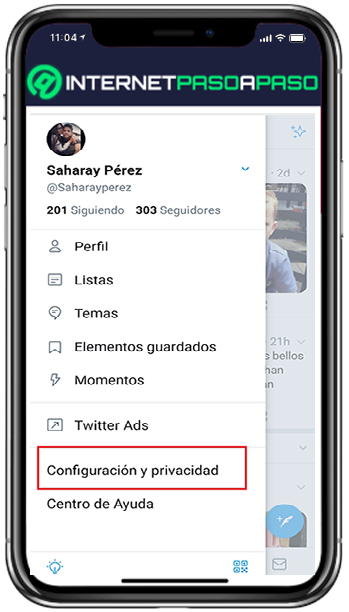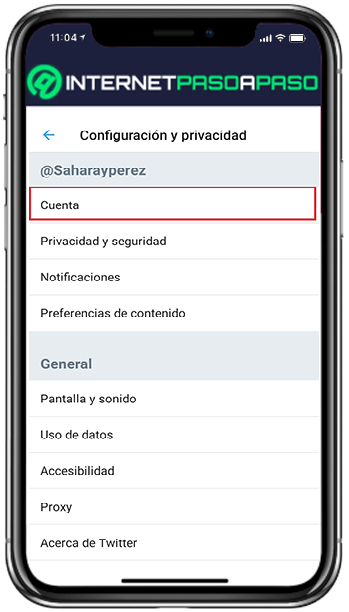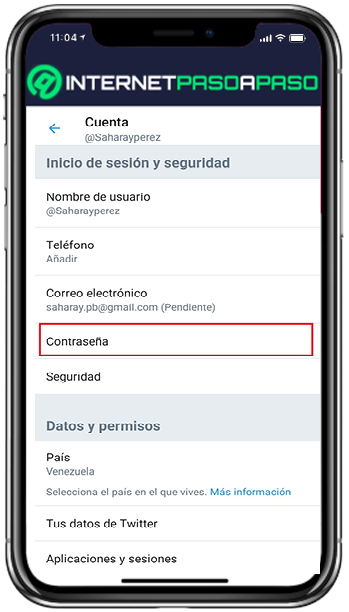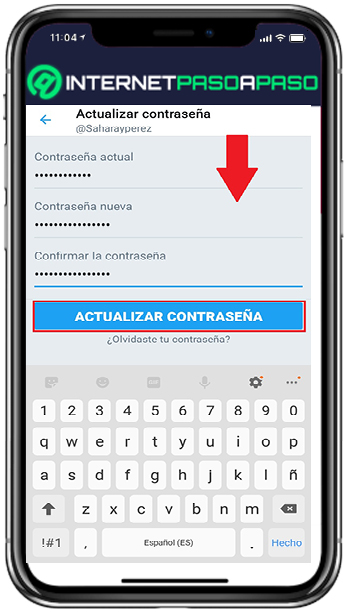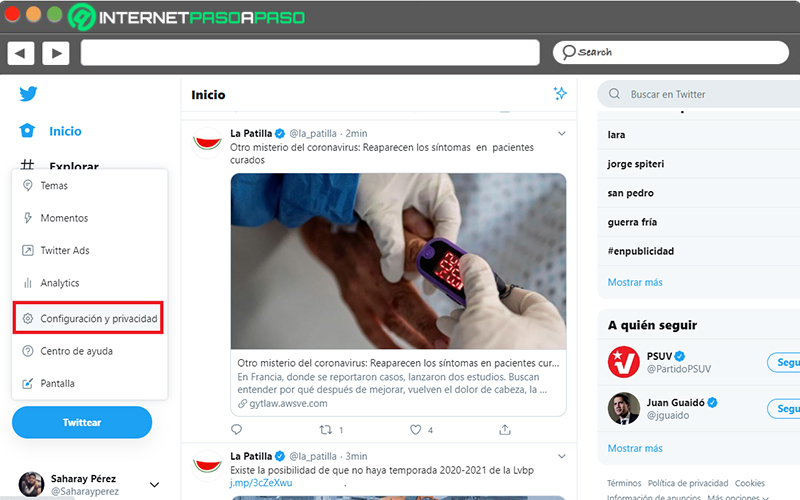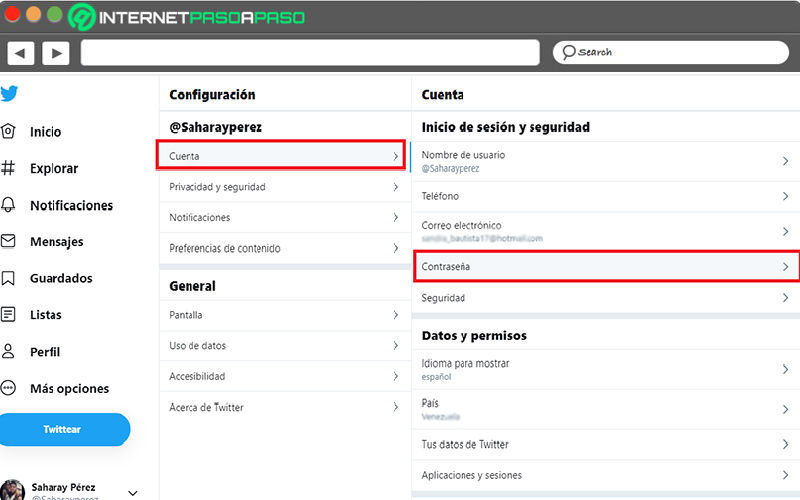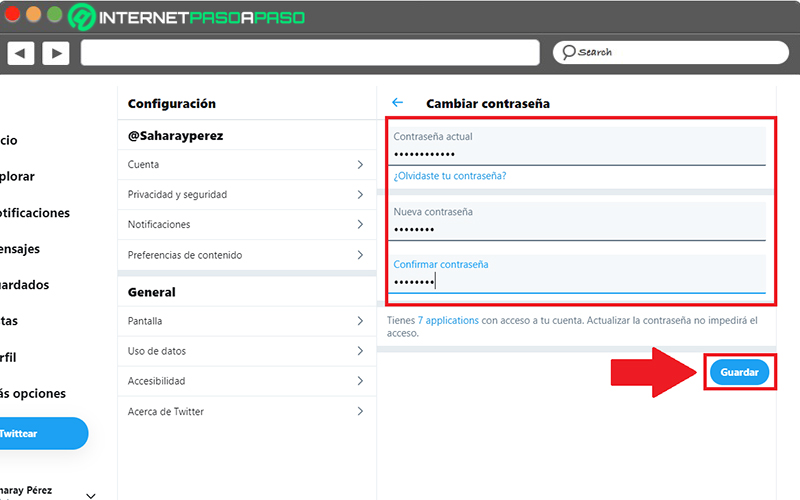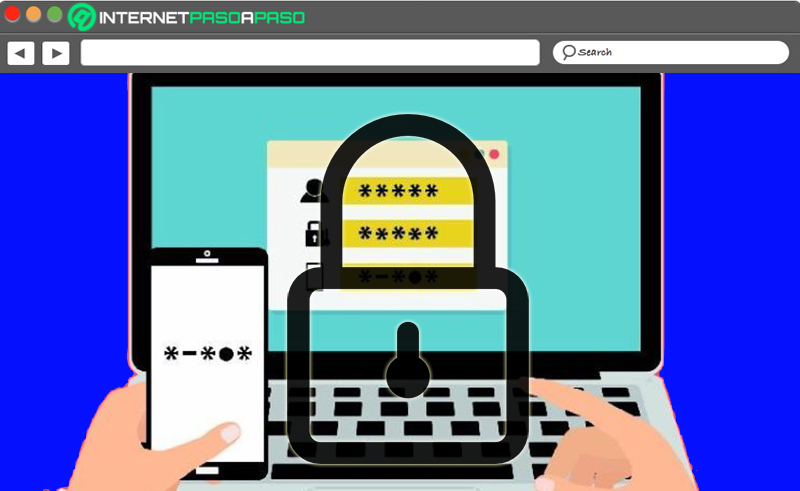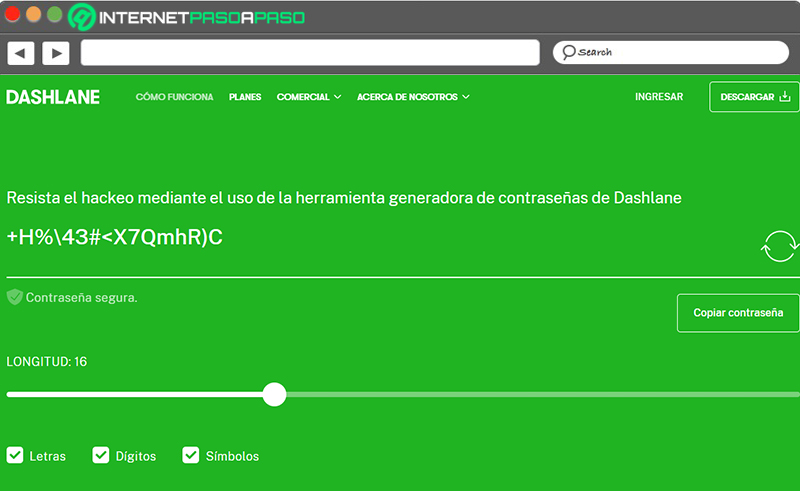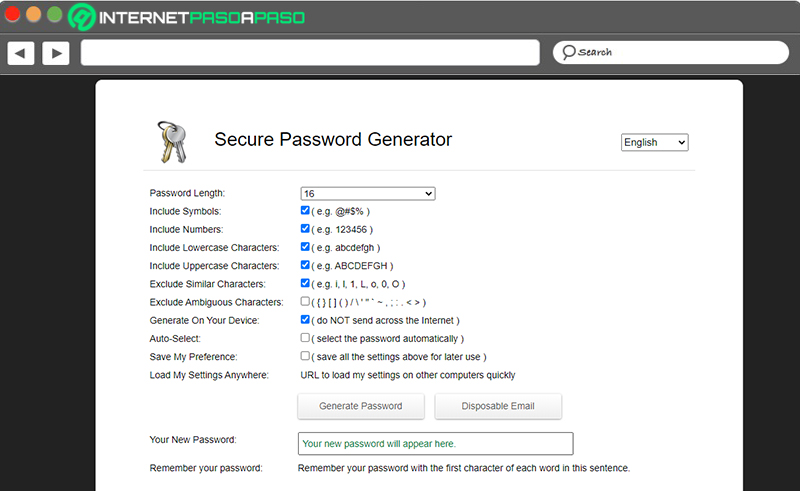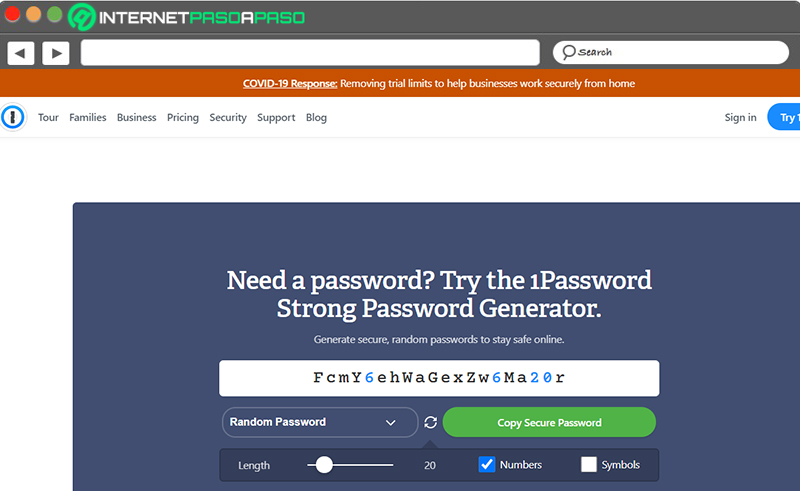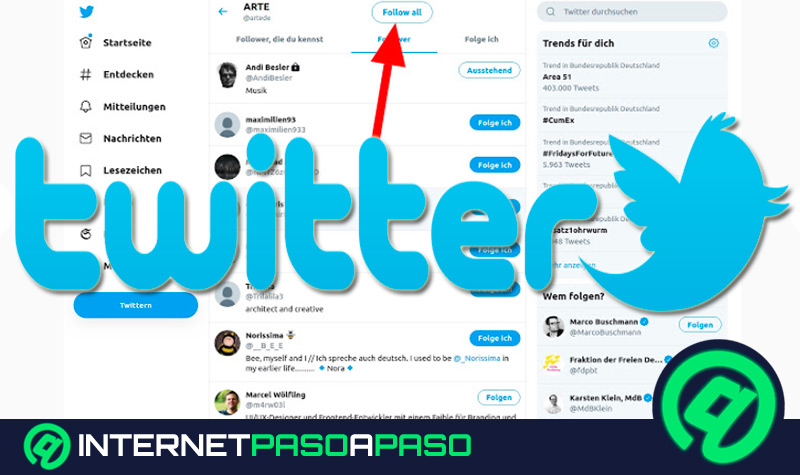En la actualidad, tener previsiones basadas en la ciberseguridad, es completamente fundamental para proteger tus datos y evitar que cualquier hacker pueda tomar el control de tus actividades online. Así, es valioso cuidar tu navegación en la red y, más allá de eso, proteger tus cuentas en las redes sociales.
Puesto que, por lo general, estas plataformas son el blanco perfecto para los ciberdelincuentes y, en especial, aquellas redes sociales como Twitter que posee tantos usuarios, hoy por hoy. Motivo por el cual, se recomienda optimizar la seguridad de tu perfil en dicho sitio.
En consecuencia, se considera esencial cambiar la contraseña de tu cuenta de Twitter de forma constante, ya que así podrás prevenir futuros ataques que terminen afectando tus datos privados y toda la información que manejas a partir de dicha cuenta. Por ende, aquí te enseñaremos como hacerlo y otra información de gran interés al respecto.
¿Por qué es importante cambiar la contraseña de tu Twitter de forma regular?
Antes de señalar cada uno de los pasos que se tienen que seguir para modificar la clave de una cuenta en Twitter, es preciso conocer la importancia que radica en realizar esto de manera regular. Ya que, solamente de esa manera, los usuarios serán conscientes de ellos y optarán por hacerlo siempre que concierna.
En tal sentido, comenzamos por resaltar que, una contraseña o clave se define como un modo de autenticación que emplea información secreta o confidencial para controlar al acceso hacia algún recurso. Lo que significa que, las contraseñas en esta plataforma tienen como principal fin, permitir o no, el ingreso a todos los datos de una determinada cuenta.
Por lo tanto, el hecho de cambiar la clave de tu cuenta de Twitter de forma especial, te permitirá maximizar la seguridad de la misma y protegerla ante cualquier ataque o acceso no autorizado. Considerando que, de esa forma, lograrás preservar más tus datos, protegerás el funcionamiento de tu cuenta y su integridad, evitarás la instalación de espías y de cualquier ataque que pueda afectarte negativamente.
Sumado a eso, por naturaleza, modificar las contraseñas regularmente se estima como un acto de responsabilidad digital, debido a la gran cantidad de hackers y delincuentes informáticos que operan en la red, hoy en día. En especial, si se trata de una cuenta empresarial o de negocios, ya que es oportuno que las organizaciones preserven todos sus datos para poder garantizar una óptima gestión, integración y análisis que permitan llevar a cabo acciones que reporten más rentabilidad, aumenten las ventas e influyan en fidelizar a los clientes.
Aprende paso a paso cómo cambiar la clave de acceso de tu cuenta de Twitter
Aclarado todo lo anterior, verás que es primordial modificar la clave de acceso de tu perfil de Twitter, periódicamente, para así mantener una excelente seguridad y con ello, evitar cualquier robo de información o ingreso no admitido. Pero, para hacerlo correctamente, es preciso saber cada uno de los pasos a efectuar para cambiar dicha configuración, ya sea desde la versión móvil o web y aquí te explicamos cómo proceder en cada caso:
En el móvil
Si bien es cierto, en la actualidad, la mayoría de los usuarios de las redes sociales prefieren gestionar sus perfiles directamente desde la comodidad de su smartphone. Por esa razón, comenzamos por explicarte el proceso que debes llevar a cabo para modificar la contraseña de tu Twitter a través de la app móvil:
- Para iniciar, debes asegurarte de tener instalada la aplicación de Twitter en tu dispositivo móvil. En caso contrario, ingresa a Google Play Store o la App Store, para descargarla e instalarla.
- Una vez cuentes con dicha app, es momento de entrar en ella para acceder a tu cuenta de la red social, utilizando tu nombre de usuario o email junto con la contraseña correctamente.
- Después de eso, te encontrarás en la parte de Inicio de tu cuenta y, para proceder a cambiar la clave, debes pulsar el icono de tu foto de perfil en la esquina superior izquierda y seleccionar la opción “Configuración y privacidad”.
- A continuación, entre todo el listado que te muestran, presiona en la elección “Cuenta” que se localiza en la primera posición.
- Posteriormente, desde el apartado Inicio de sesión y seguridad, elige la opción “Contraseña”.
- Ahora, es momento de introducir tu clave de acceso actual y después, en el campo de “Contraseña nueva”, colocar los caracteres que pertenecerán a la misma, para proceder a confirmarla y pulsar el botón “Actualizar contraseña”, finalmente.
En la web
Por otro lado, también son numerosas las personas que, por comodidad o para evitar descargar la app móvil de Twitter, optan por ingresar a su cuenta desde su ordenador utilizando la versión web. Por ello, a continuación, mencionamos los pasos a seguir para modificar la clave de acceso desde allí, fácilmente:
- Así como en el caso anterior, lo primero que debes hacer es acceder a tu cuenta en la red social, usando tu nombre de usuario, correo electrónico o número de teléfono asociado junto con la contraseña actual.
- Seguido de eso, cuando te encuentres en la parte de Inicio de tu cuenta, haz clic en “Más opciones” dentro de la barra lateral izquierda y allí, selecciona la opción “Configuración y privacidad”.
- En tercer lugar, haz clic en la pestaña “Cuenta” y con eso, se mostrarán varias opciones en la parte lateral derecha del panel. En dicho punto, debes pulsar sobre “Contraseña” dentro del apartado de Inicio de sesión y seguridad.
- Una vez realices lo anterior, tienes que proceder a introducir tu contraseña actual, para después colocar la nueva clave de acceso y confirmarla en los campos correspondientes. Hecho eso, basta con hacer clic en “Guardar” para concluir el proceso.
Consejos para crear una contraseña segura para tu Twitter
Más allá de cambiar una contraseña de forma periódica para conservar la privacidad de tu cuenta en Twitter, también es importante tener en consideración algunos aspectos al momento de crear dicha clave, con el fin de generar una contraseña con los mayores niveles de seguridad posible.
Es por eso que, con el fin de que crees claves de acceso que mantengan la privacidad de tu cuenta notablemente, a continuación, te recomendamos algunos parámetros que debes poner en práctica para ello, desde ya:
Cantidad y calidad de caracteres
Es valioso que, al momento de elaborar una nueva contraseña de acceso, te enfoques en introducir 15 caracteres, como mínimo. Ya que, mientras más extensa sea tu clave, será más complicado que los hackers puedan derribarla.
Aparte de eso, es valioso que, combines letras mayúsculas y minúsculas, números y símbolos a lo largo de la clave en cuestión. De esa manera, incrementarás mucho más su nivel de seguridad.
Adicionalmente, para crear contraseñas complicadas de derribar, te recomendamos lo siguiente: Introduce una letra mayúscula en el cuarto carácter de tu clave, coloca el número 3 tras el cuarto carácter, usa el signo de porcentaje después del octavo carácter, emplea el nombre de la cuenta en la que te estas registrando tras el segundo carácter y traslada el sexto carácter al principio de la clave.
No uses información personal
También es relevante que, evites utilizar datos como tu nombre o apellido, fecha de nacimiento, número de cédula de identidad, tus apodos o los de tus mascotas, etc. Ya que, en base a este tipo de información, los ciberdelincuentes suelen apoyarse para encontrar el acceso a las cuentas de Twitter o de cualquier red social.
En consecuencia, utilizar información personal en la contraseña de tu perfil, significaría dejar la llave de tu casa debajo de la puerta o alfombra, por ejemplo. Por el contrario, opta por utilizar datos completamente inimaginables que, además de ser fáciles de recordar para ti, sean absurdos para las demás personas.
Evita utilizar la misma clave de otra de tus cuentas
Es completamente esencial usar contraseñas únicas para cada una de tus cuentas online, en especial, sin pertenecen a plataformas sociales. Por ende, al momento de crear una nueva clave de acceso para tu perfil de Twitter, evita emplear la clave de otra de tus cuentas, sin importar si es vigente o no.
Esto, debido que, al momento de obtener las credenciales de acceso de un determinado perfil, los cibercriminales utilizarán esa misma clave para intentar ingresar a tus demás cuentas. Por lo tanto, si empleas una diferente, tendrán las mayores dificultades para lograrlo.
Combina dos palabras
Aparte de añadir números y símbolos a lo largo de tu nueva clave de acceso, al igual que usar letras en mayúscula y minúsculas, también es preciso que te centres en combinar dos palabras de esa manera. Para así, a partir de dichas palabras, construir una nueva y desconocida, con tan solo alternar sus letras.
Por ejemplo, si eliges “Ventana” y “Puerta”, la base de tu nueva contraseña seria la siguiente: “VPeuntearntaa”. Hecho eso, como te indicamos anteriormente, puedes reforzarla con algunos números y símbolos para que sea aún más complicada de adivinar.
Algunas recomendaciones extras
- No utilices palabras en inglés o extranjeras, en su defecto. En vista de que, los criminales informáticos se apoyan en diccionarios especiales que contienen este tipo de combinaciones y, en consecuencia, es un método que no aporta nada de seguridad.
- Opta por convertir las vocales en números. Lo cual, aunque es un truco popular que los hackers ya sortean, pueden funcionar muy bien porque existen numerosas combinaciones de tal tipo. Sobre todo, si mezclas este truco con el de combinar dos palabras y así, la palabra a usar seria: “vp3unt34rnt44” (observa la recomendación anterior).
- No olvides modificar tu clave de acceso, de forma periódica. Por lo general, se recomienda hacerlo en un lapso menos a tres meses.
- Como una capa de seguridad adicional, también te aconsejamos activar la autenticación en dos fases disponible en Twitter. Para ello, ingresa a “Configuración y privacidad”, selecciona “Cuenta”, haz clic en “Seguridad” y accede al apartado de Autenticación en dos pasos para escoger el método que prefieras para entrar a tu cuenta.
Las mejores herramientas para generar contraseñas seguras para Twitter
Después de lo anterior, es posible discernir que, para crear una contraseña realmente segura, se deben tener en cuenta muchos parámetros con el fin de que los hackers no encuentren el inicio de sesión a tu cuenta de Twitter. Lo cual, para muchas personas puede ser sencillo, pero para otras es completamente difícil.
Sin embargo, afortunadamente, este tipo de usuarios también cuentan con una óptima solución para evitar que su cuenta en la red social sea insegura. Dicha solución, hace referencia a emplear herramientas con la capacidad de generar contraseñas seguras y robustas. A continuación, mencionamos tres alternativas de esa clase:
Dashlane Generador de contraseñas
Es uno de los generadores de claves de acceso más efectivos que existen, actualmente. El cual, funciona también como un administrador de contraseñas que le brinda a los usuarios la posibilidad de obtener excelentes claves para usar en sus cuentas online, sin necesidad de registrarse en ningún sitio web para ello.
Ahora bien, con respecto a su funcionamiento, destacamos que, el mismo sistema se encarga de producir la nueva contraseña por defecto y, para poderla personalizarla, permite establecer su longitud a través de una barra deslizadora. Sumado a ello, proporciona la opción para determinar si quieres que contenga letras, dígitos o símbolos.
También, cuenta con un botón para copiar la clave en el portapapeles del equipo y utilizarla en Twitter o en cualquier otra plataforma. Además, para generar una nueva contraseña, basta con hacer clic en el botón de refresco que se encuentra en la parte lateral derecha del panel.
Secure Password Generator
Se refiere a un generador de contraseñas muy sencillo de emplear. Ya que, una vez ingresas a su plataforma, te brinda una gran cantidad de opciones a elegir para crear una contraseña que se adapte a tus requerimientos y así, poder personalizarla al máximo. Entre dichas opciones, se encuentran: su longitud, incluir símbolos, números, letras en mayúscula o minúscula, excluir ciertos caracteres, etc.
Por tanto, lo único que debes hacer para obtener tu nueva clave de acceso, es establecer la longitud de la misma mediante el menú desplegable, al igual que seleccionar o deseleccionar los tipos de caracteres que deseas añadir. Hecho todo eso, oprime en “Generate Password” y en cuestión de segundos, verás tu nueva contraseña para usarla en Twitter.
1Password Strong Password Generator
Consiste en un generador de claves creado y proporciona por aplicaciones de gestión de contraseñas con el famoso servicio 1Password. Así, básicamente, se trata de una plataforma en la que puedes escoger entre claves de acceso aleatorias o simples de recordar, para utilizarlas en tus cuentas de Twitter.
Una vez accedas al sitio web, además de elegir el tipo de contraseña a obtener, también puedes seleccionar su longitud o tamaño (de 8 a 100 caracteres), al igual que definir si deseas que contenga números y símbolos. Hecho eso, obtendrás tu nueva clave y puedes copiarla en el portapapeles a través del botón indicado, al igual que seguir generando claves nuevas.